1. 介绍
一般情况下,Windows作为办公主机,Liunx作为远程服务器,如果遇到两个平台之间的文件互传需要,最简单快捷的实现方法就是利用xmanager工具和Xftp协议。
Xmanager是一款可以安装在PC端Windows系统下的远程桌面管理软件。
Xftp协议的具体介绍可自行百度。以下是实现跨平台文件互传的操作步骤。
2. 安装xmanager
先下载xmanager(公众号后台私信数字"1'获取xmanager安装包下载链接)

下载完成后解压进行安装xmanager,安装到如下图步骤时,需要输入产品密钥(安装包中包含),其他步骤的安装过程省略,直接点击“下一步”安装即可。
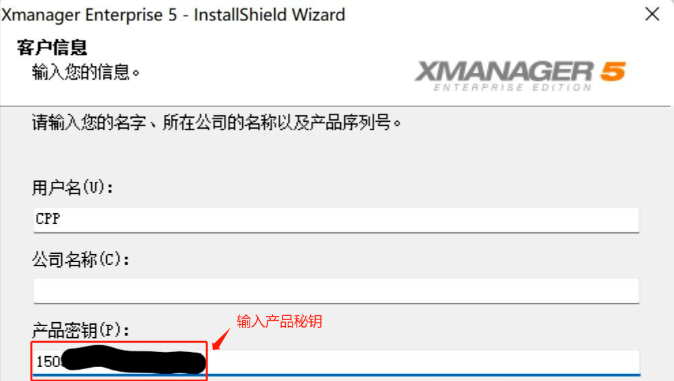
xmanager完成安装后,会在桌面生成该程序文件夹(如下图)。
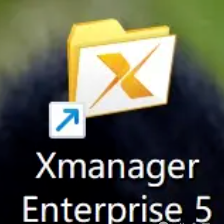
双击该文件夹进入可看到各个程序的快捷方式,双击打开需要运行的程序双击,这里选择Xftp。
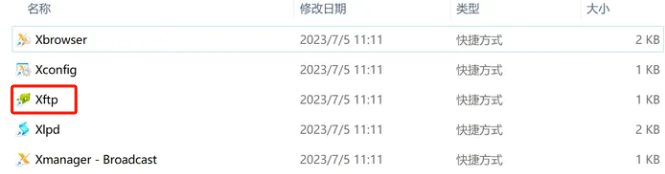
打开Xftp程序后(如下图),需要先新建一个xftp连接进行文件互传。
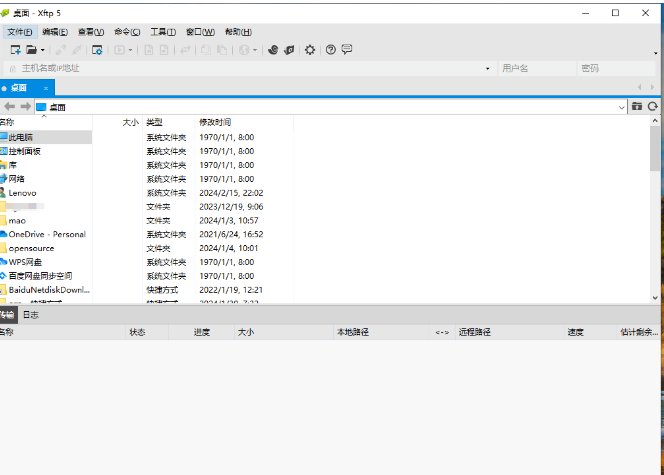
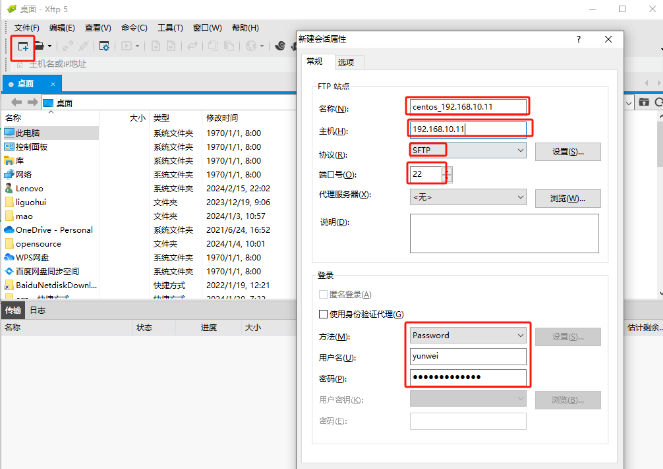
连接成功后(如下图),左侧是本地Windows系统的文件目录,右侧是远程Linux系统的当前登录用户(yunwei)家目录的文件目录。
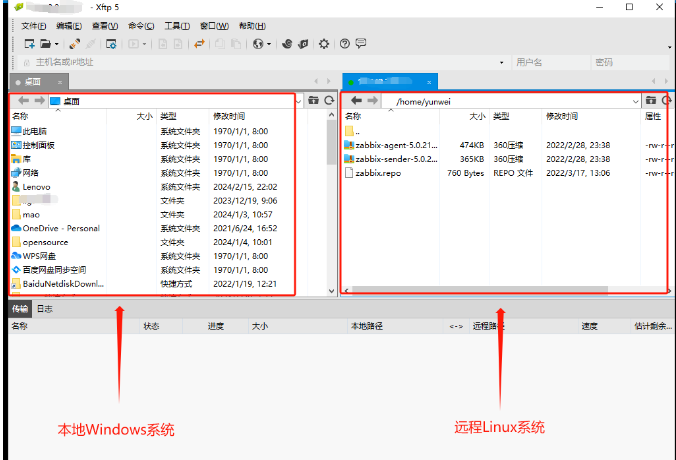
如果本地Windows要传输文件到远程Linux主机,直接选中要传输的文件然后右击,再在出现的菜单框中点击“传输”菜单项(如下图),即可轻松实现文件传输到远程Linux系统。反之,Linux到Windows的操作也一样。

另外,在进行文件传输时,工具的下侧会显示文件传输的实时信息,比如文件大小、传输速度、估计剩余时间、经过时间等。传输的状态和结果一目了然,而且使用非常简单,大大提高工作效率。
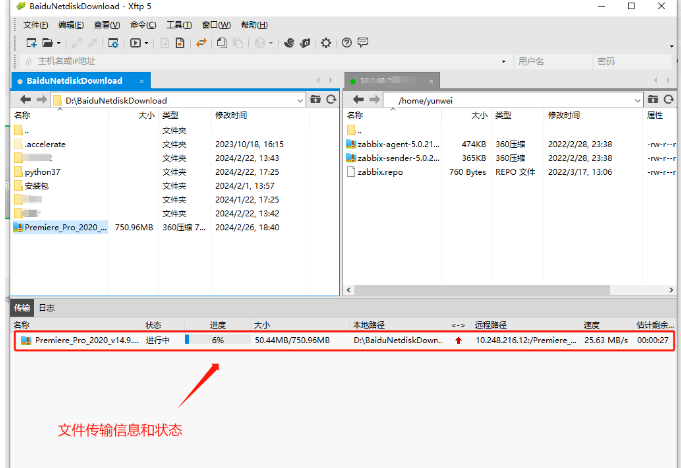
推荐本站淘宝优惠价购买喜欢的宝贝:
本文链接:https://hqyman.cn/post/6635.html 非本站原创文章欢迎转载,原创文章需保留本站地址!
休息一下~~



 微信支付宝扫一扫,打赏作者吧~
微信支付宝扫一扫,打赏作者吧~